首先说一下参考博文:
文章标题“VScode 调试教程 tasks.json和launch.json的设置(超详细)”
地址:https://blog.youkuaiyun.com/qq_59084325/article/details/125662393
官方文档太官方,其他人的文档也看过,单独都理解了,两个配置搭配就是没能启动调试,原来是相对路径的问题,今天看了一个超详细图片说明,加上C/C++的编译和使用的时间长了一点,就可以配置并调试了。
linux下的环境
- launch.json用于调试的启动,多个配置在启动处有下拉列表的
- task.json是编译配置,launch之前先自动编译
举例,配置两个调试
task.json
{
"tasks": [
{
"type": "cppbuild",
"label": "build rgba_to_yuv420.c",
"command": "/usr/bin/gcc",
"args": [
"-fdiagnostics-color=always",
"-g",
"${fileDirname}/rgba_to_yuv420.c",
"-I.",
"-Iinclude",
"-Llib",
"-lyuv",
"-o",
"test-rgba_to_yuv420"
],
"options": {
"cwd": "${fileDirname}"
},
"problemMatcher": [
"$gcc"
],
"group": {
"kind": "build",
"isDefault": true
},
"detail": "Task generated by Debugger."
},
{
"type": "cppbuild",
"label": "build NV12 OVERLAY",
"command": "/usr/bin/g++",
"args": [
"-fdiagnostics-color=always",
"-g",
"${fileDirname}/pixel_format_nv12_overlay.cpp",
"${fileDirname}/pixel_format_nv12_overlay-test.cpp",
"${fileDirname}/rgb_to_nv12.cpp",
"-I.",
"-o",
"test-nv12_overlay"
],
"options": {
"cwd": "${fileDirname}"
},
"problemMatcher": [
"$gcc"
],
"group": {
"kind": "build",
"isDefault": true
},
"detail": "Task generated by Debugger."
}
],
"version": "2.0.0"
}
task.json主要就是配置编译命令。
launch.json
{
// Use IntelliSense to learn about possible attributes.
// Hover to view descriptions of existing attributes.
// For more information, visit: https://go.microsoft.com/fwlink/?linkid=830387
"version": "0.2.0",
"configurations": [
{
"type": "cppdbg",
"request": "launch",
"name": "Debug rgba_to_yuv420",
"program": "${workspaceFolder}/test-rgba_to_yuv420",
"args": [],
"cwd": "${workspaceFolder}",
"preLaunchTask": "build rgba_to_yuv420.c",
"MIMode": "gdb"
},
{
"type": "cppdbg",
"request": "launch",
"name": "Debug NV12 overlay",
"program": "${workspaceFolder}/test-nv12_overlay",
"args": [],
"cwd": "${workspaceFolder}",
"preLaunchTask": "build NV12 OVERLAY",
"MIMode": "gdb"
},
]
}
launch.json用于启动调试
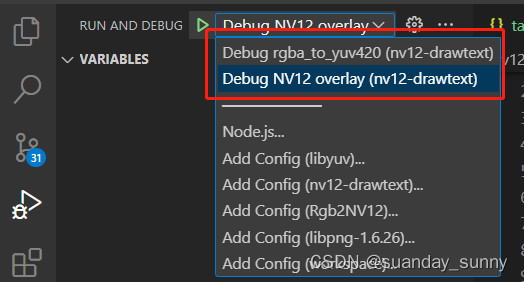
配置文件中使用了内置变量,${fileDirname},${workspaceFolder}等等,因为涉及文件和路径,所以调试的时候注意相对路径。
在上面两个配置文件中,workspaceFolder与${fileDirname}的实际路径是一致。
源代码文件都位于项目的根目录。
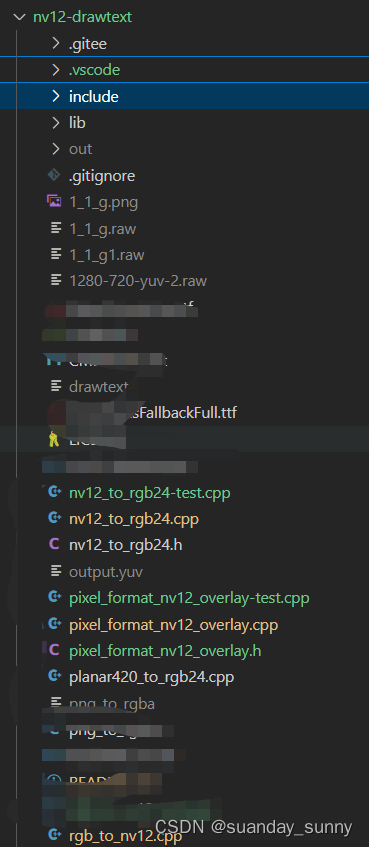
所以调试启动时,当前打开文件或者左侧目录树中选中的文件需要是项目跟目录文件,才能正确启动编译和调试。
两个文件要相互依赖
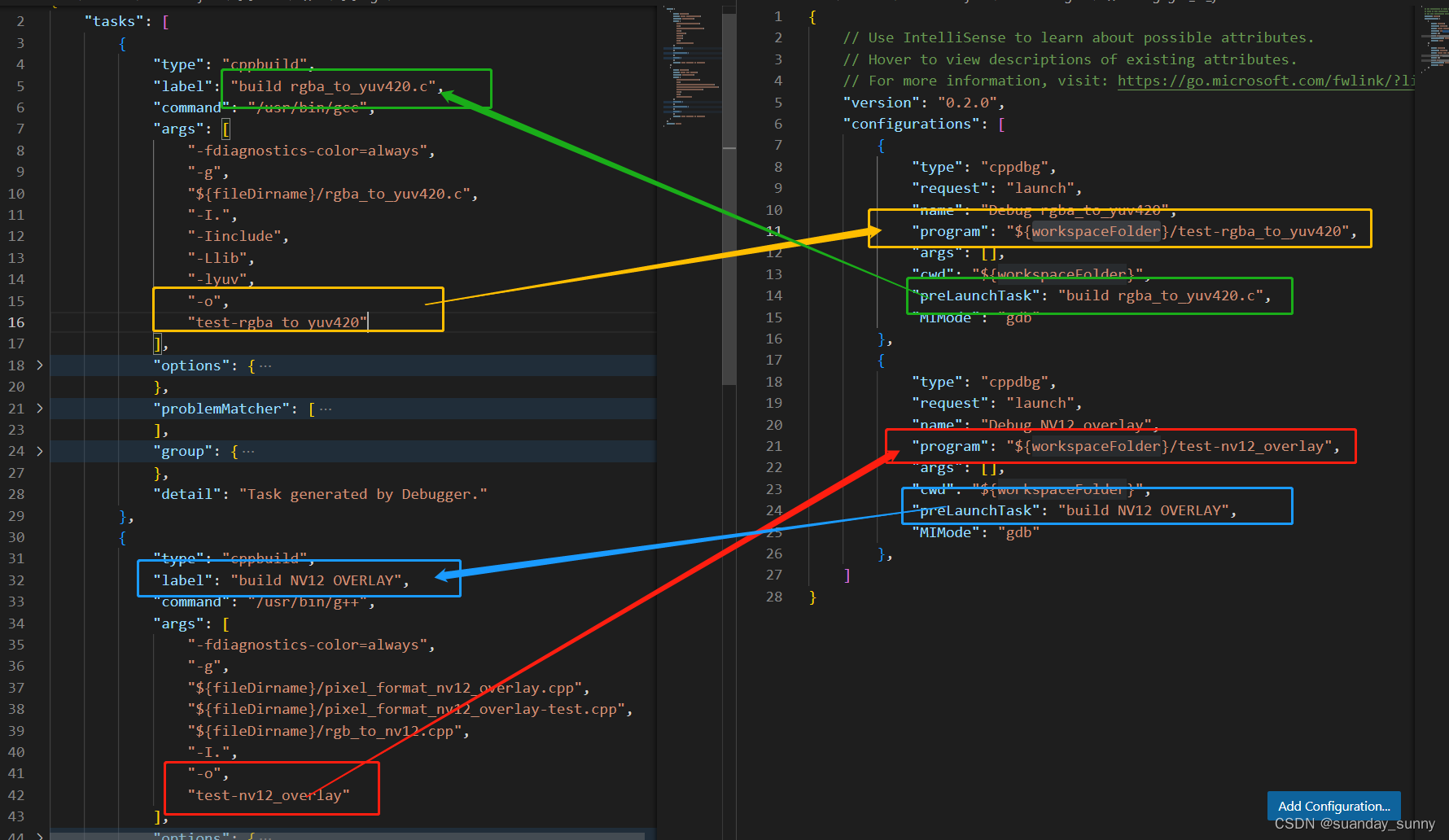




















 1296
1296

 被折叠的 条评论
为什么被折叠?
被折叠的 条评论
为什么被折叠?








